在Windows操作系统中,Internet Explorer(简称IE)浏览器曾是默认的网页浏览工具。但随着时间的推移,更现代、更安全的浏览器如Chrome、Firefox和Edge等逐渐取代了IE的地位。如果你不再需要IE浏览器,或者想要更彻底地清理系统资源,可以选择卸载它。以下是关于如何彻底卸载IE浏览器的详细指南,帮助你安全、有效地完成这一任务。

在开始卸载之前,首先要了解卸载IE浏览器可能带来的影响。IE浏览器在某些情况下可能被视为系统组件,尤其是一些较旧的Windows版本。这意味着直接卸载IE可能会影响某些系统功能的正常运行,如Windows更新、某些应用程序的兼容性等。因此,在决定卸载IE之前,最好确保你了解这些潜在影响,并做好相应的准备。
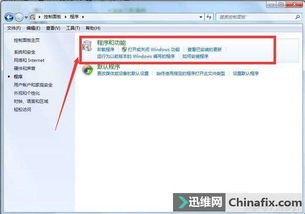
在卸载任何软件之前,备份重要数据总是明智的选择。这可以防止在卸载过程中发生意外,导致数据丢失。你可以将重要文件、文件夹和浏览器书签等备份到外部硬盘、云存储或其他安全位置。

对于大多数Windows版本,你可以通过控制面板来卸载IE浏览器。以下是具体步骤:
1. 打开控制面板:点击桌面左下角的“开始”菜单,然后在搜索栏中输入“控制面板”并打开它。
2. 进入程序和功能:在控制面板中,找到并点击“程序”或“程序和功能”选项。这将显示你计算机上安装的所有程序列表。
3. 卸载IE浏览器:在程序列表中,找到“Internet Explorer”或相关条目。对于某些Windows版本,你可能不会直接在列表中看到IE浏览器的卸载选项。在这种情况下,你需要通过“打开或关闭Windows功能”来禁用IE。
如果IE浏览器在列表中,右键点击它并选择“卸载”。按照屏幕上的提示完成卸载过程。
如果IE不在列表中,点击左侧的“启用或关闭Windows功能”链接。在弹出的窗口中,找到“Internet Explorer”选项,并取消其勾选。系统会提示你确认是否要禁用IE,点击“是”继续。
4. 删除IE浏览器安装包:卸载或禁用IE后,你可能还需要删除其安装包以彻底清理系统资源。IE浏览器的安装包通常位于“C:\Program Files”目录下。你可以使用文件资源管理器找到该目录,然后删除IE浏览器的文件夹。如果你遇到权限问题,可以使用具有管理员权限的账户或第三方文件删除工具(如360强力删除)来删除它。
如果通过控制面板无法卸载IE浏览器,或者希望更彻底地清理系统资源,你可以考虑使用第三方卸载工具。这些工具通常提供更强大的卸载功能,能够彻底删除IE浏览器及其相关文件和注册表项。以下是使用第三方卸载工具的一般步骤:
1. 下载并安装卸载工具:在互联网上搜索并下载可靠的第三方卸载工具。确保你下载的是官方或受信任的版本,以避免恶意软件或病毒。然后按照提示将工具安装到你的计算机上。
2. 卸载IE浏览器:打开卸载工具,并在软件界面中找到“Internet Explorer”选项。点击卸载按钮,并按照屏幕上的提示完成卸载过程。在卸载过程中,工具可能会要求你确认一些设置或权限请求,请仔细阅读并按照提示操作。
在卸载IE浏览器时,还需要注意以下几点:
1. 系统兼容性:某些较旧的Windows版本可能将IE浏览器视为系统组件,不允许直接卸载。对于这类情况,建议通过升级操作系统或使用其他浏览器作为替代方案。如果你仍然需要在系统中保留IE的某些功能(如兼容性视图或ActiveX控件),你可以通过重新安装IE或在“启用或关闭Windows功能”中重新启用它来恢复。
2. 替代浏览器的选择:在卸载IE之前,请确保你的计算机上已安装其他可用的浏览器,如Chrome、Firefox或Edge等。这些浏览器提供了更现代、更安全的浏览体验,并且兼容大多数网站和应用程序。你可以根据自己的喜好和需求选择合适的浏览器作为替代方案。
3. 风险提示:使用第三方卸载工具需要谨慎。不当的操作可能会导致系统不稳定或数据丢失。因此,在选择和使用卸载工具时,请务必阅读用户评价、查看软件权限和权限请求,并确保你的计算机已安装防病毒软件和防火墙等安全措施来保护你的数据安全。
完成IE浏览器的卸载后,你可能还需要进行一些清理工作以确保系统资源的彻底释放。这包括:
1. 清理注册表:卸载IE后,可能会有一些残留的注册表项。这些项可能会导致系统不稳定或占用不必要的资源。你可以使用注册表清理工具(如CCleaner)来扫描并清理这些残留项。请注意,在清理注册表之前,最好先备份注册表以防止意外情况发生。
2. 更新系统:卸载IE后,建议更新你的Windows系统以确保所有系统组件都是最新的。这可以帮助你提高系统的安全性和稳定性,并减少潜在的问题和冲突。
3. 检查应用程序兼容性:卸载IE后,某些应用程序可能会受到影响。因此,在卸载后的一段时间内,建议检查你的应用程序是否仍然能够正常运行。如果遇到兼容性问题,你可以考虑重新安装IE浏览器、使用其他浏览器或寻找替代应用程序来解决这些问题。
总之,卸载IE浏览器需要谨慎操作,并了解潜在的影响和后果。通过备份重要数据、使用控制面板或第三方卸载工具以及注意卸载后的清理工作,你可以安全、有效地完成这一任务。同时,确保你的计算机上已安装其他可用的浏览器作为替代方案,以避免卸载后无法上网的尴尬情况发生。
本站所有软件来自互联网,版权归原著所有。如有侵权,敬请来信告知 ,我们将及时删除。 琼ICP备2023003481号-5